تنظيف فوهة مناسب على طابعات Epson
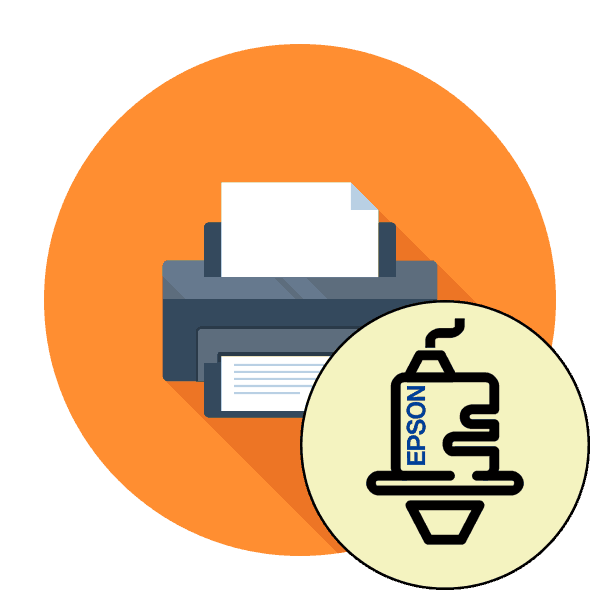
بمرور الوقت ، يصبح رأس الطباعة الخاص بالطابعة مسدودًا ، أي تنشأ مشاكل في الفتحات (الفتحات). تلعب هذه الأجزاء دور تزويد كمية صغيرة من الحبر عند الطباعة. في حالة انسداد أي فوهات ، تظهر خطوط أو خطوط متقطعة على الورقة النهائية ، مما يعني أن التنظيف ضروري. يمكنك تنفيذه برمجياً وبأيديك. نود اليوم أن نتحدث عن هاتين الطريقتين على مثال نماذج إبسون.
محتوى
تنظيف الفتحات باستخدام طابعات Epson
قبل أن تبدأ في التعرف على الطرق التالية ، يجب أن تعلم أنه يجب إجراء عملية مماثلة فقط إذا لزم الأمر ، حيث إنها تؤثر سلبًا على الخراطيش ، مما يزيد من سرعة تآكلها. لذلك ، من الضروري إجراء التحليل ، الذي سنظهره في النموذج الأول.
الطريقة الأولى: تنظيف فوهة البرامج
يحتوي برنامج تشغيل الطابعة على عناصر صيانة مضمنة ، من بينها وظيفة تنظيف الفوهة. يبدأ التشغيل يدويًا ويستغرق عدة دقائق ، وبعد ذلك يمكنك معرفة النتيجة. دعنا نحلل هذه العملية بمزيد من التفاصيل:
- انتقل إلى قائمة ابدأ لفتح قائمة الخيارات من خلال النقر على أيقونة الترس.
- هنا سوف تحتاج إلى العثور على قسم "الأجهزة" .
- في ذلك ، استخدم اللوحة الموجودة على اليسار للانتقال إلى "الطابعات والماسحات الضوئية" .
- انقر بزر الماوس الأيسر على طابعة Epson المطلوبة.
- انقر على زر "الإدارة" الذي يظهر.
- افتح فئة "تفضيلات الطباعة" .
- انتقل إلى علامة التبويب "الخدمة" .
- قم أولاً بتشغيل فحص الفوهة للتأكد من حاجتها إلى التنظيف.
- اقرأ الإشعار الذي يظهر وانقر على زر "طباعة" .
- يبقى فقط أن تتعرف على ورقة التحقق المستلمة. إذا كان التنظيف ضروريًا ، فستحتاج إلى الضغط على الزر المناسب.
- سيبدأ التنظيف فورًا بالنقر على "Run" .
- عند الانتهاء ، يوصى بطباعة نقش خاص للتحقق من فعالية الإجراء.
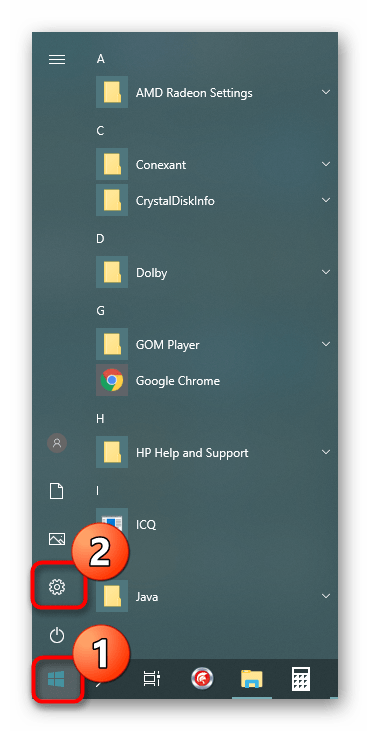
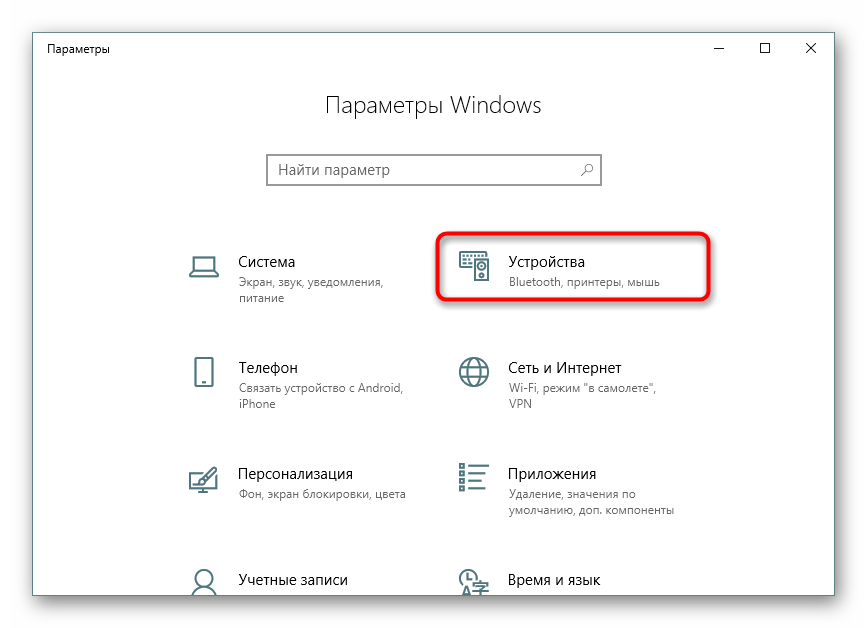
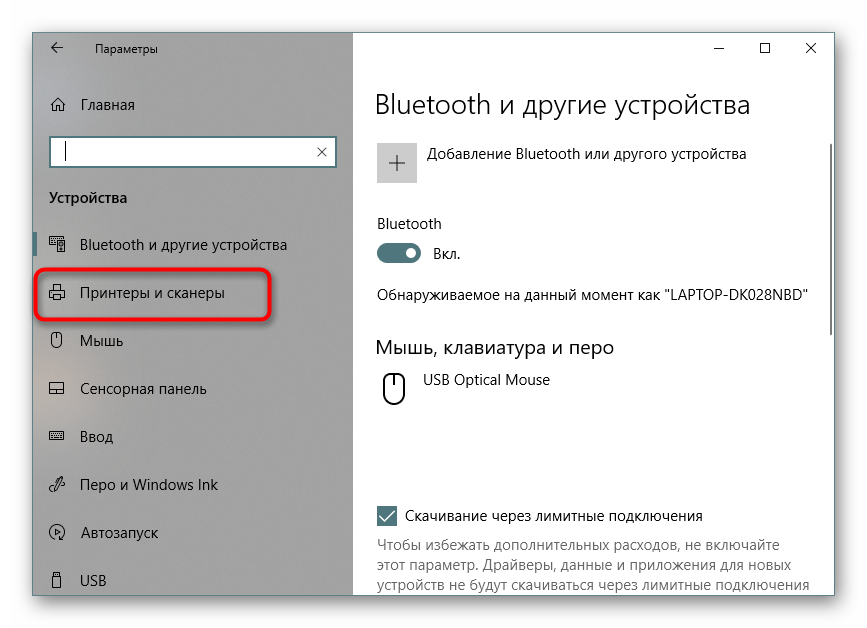
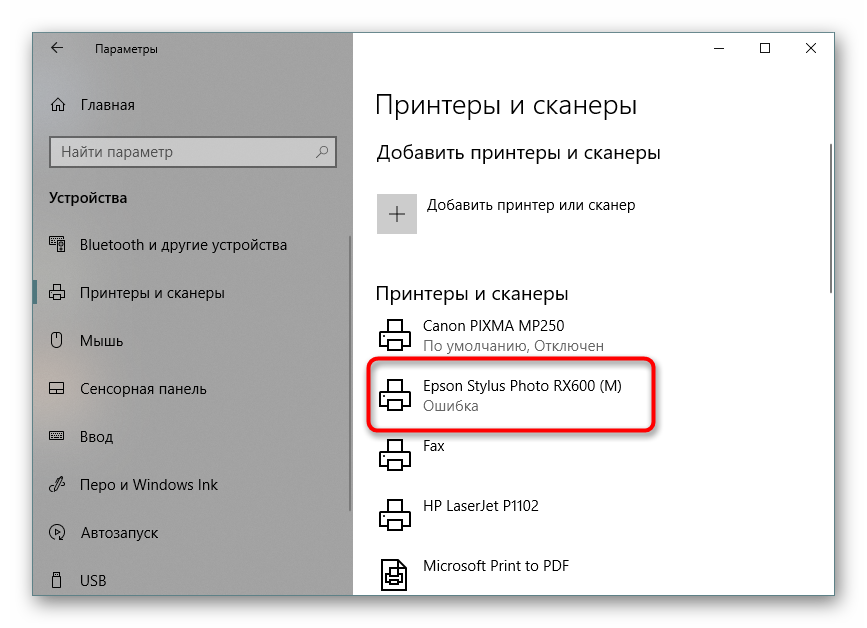
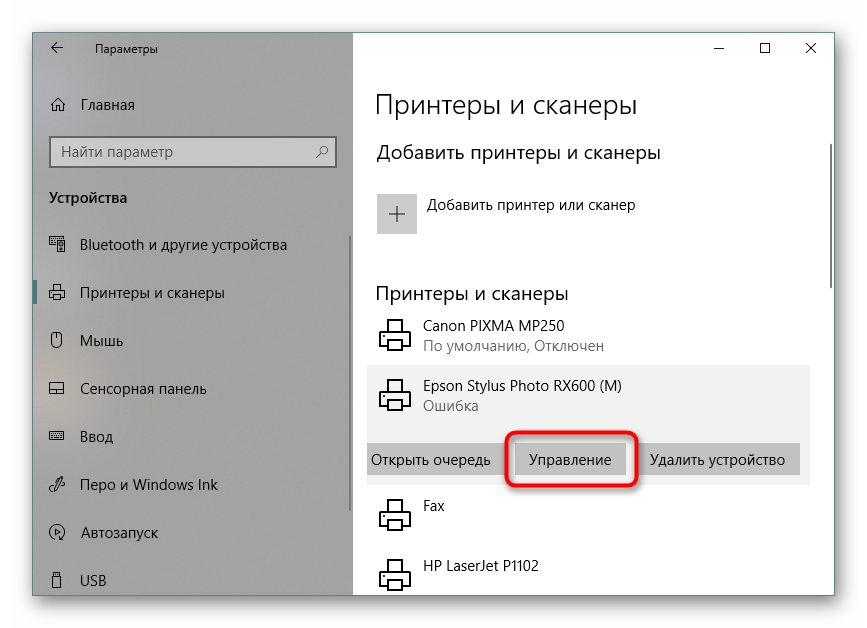
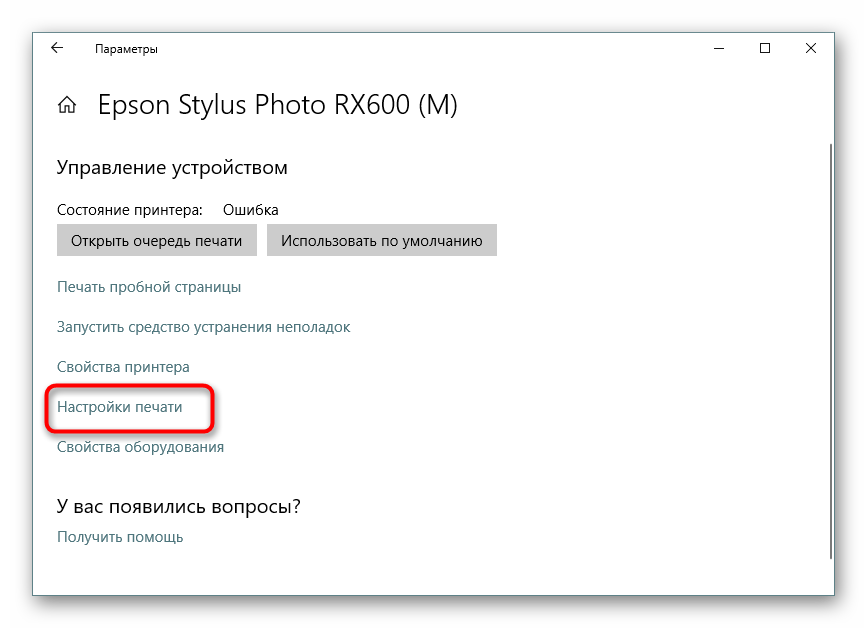
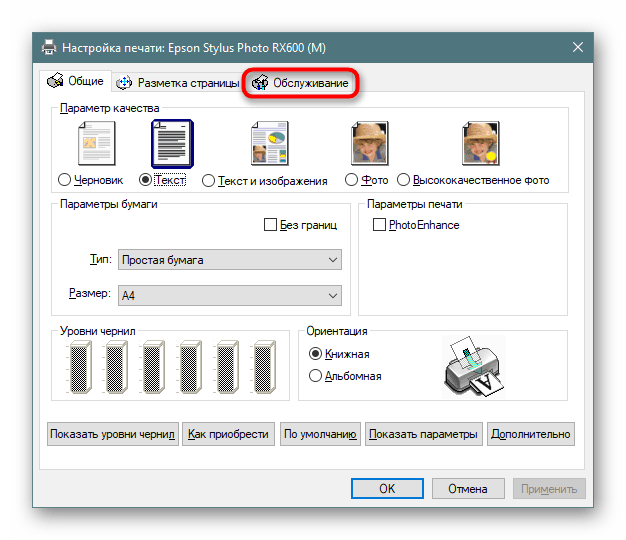
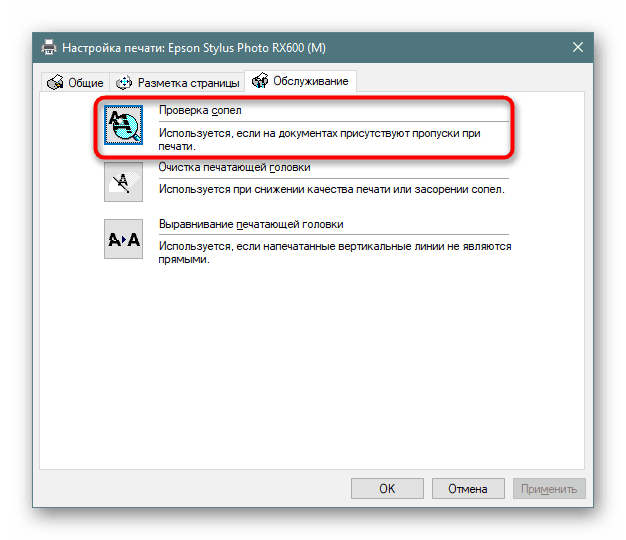
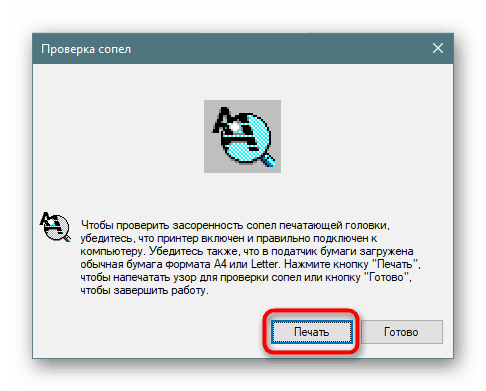
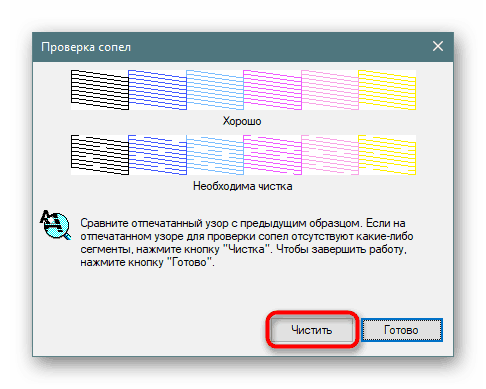
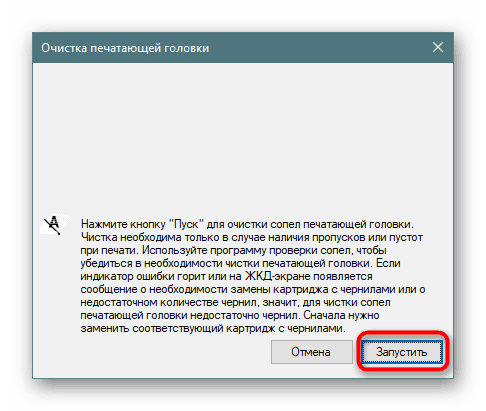
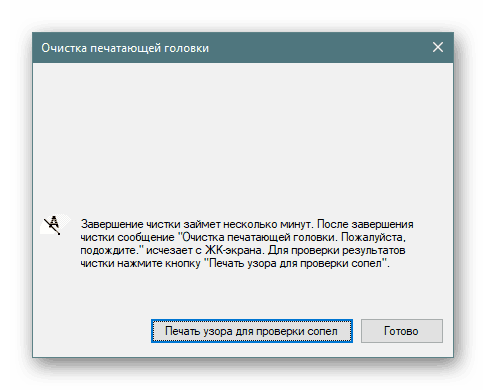
إذا لم تظهر نتيجة واضحة بعد تنظيفين ، فمن غير المستحسن إجراء هذه العملية مرة أخرى ، فمن الأفضل الانتقال إلى الطريقة التالية الأكثر كفاءة لأداء المهمة.
الطريقة 2: التنظيف اليدوي فوهة
في طابعات نفث الحبر ، توجد فتحات في الخراطيش ، بحيث يمكنك تنظيفها ببساطة عن طريق إزالة هذه العناصر من الجهاز. حتى المستخدم عديم الخبرة سوف يتعامل مع المهمة ، لأن هذا لا يتطلب معرفة أو مهارات خاصة. في مقالتنا المنفصلة ، على الرابط التالي ، ستجد أدلة مصورة مفصلة عن هذه العملية مع شرح مفصل لكل خطوة.
مزيد من التفاصيل: التنظيف السليم لخرطوشة الطباعة
أنت الآن على دراية بطرق تنظيف الفوهات في طابعات Epson. إذا كانت غير فعالة ، فيجب البحث عن مشكلة في الطباعة في المكونات الأخرى. من الأفضل إسناد تشخيصات للمتخصصين عن طريق الاتصال بمركز خدمة خاص.